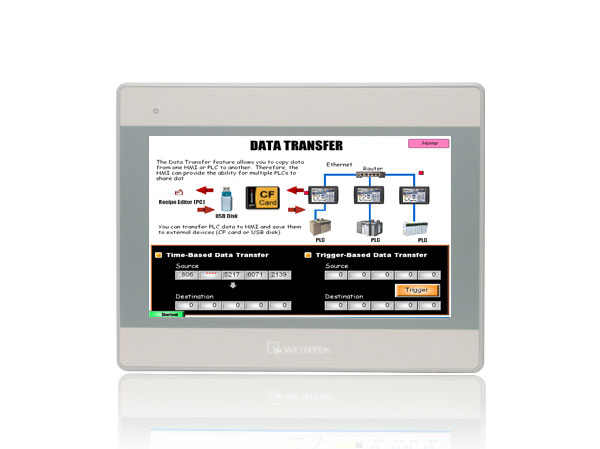
本指南将指导您如何将程序下载到威纶 TR6071iQ 触摸屏编程器中。
步骤 1:准备材料
您将需要以下材料:威纶 TR6071iQ 触摸屏编程器USB 闪存盘或 SD 卡触摸屏编程器程序文件(.tef)步骤 2:格式化 USB 闪存盘或 SD 卡
将 USB 闪存盘或 SD 卡连接到计算机,然后将其格式化为 FAT32 文件系统。步骤 3:将编程器程序文件复制到 USB 闪存盘或 SD 卡
将触摸屏编程器程序文件(.tef)复制到USB 闪存盘或 SD 卡的根目录中。步骤 4:插入 USB 闪存盘或 SD 卡
将 USB 闪存盘或 SD 卡插入触摸屏编程器的 USB 端口或 SD 卡插槽中。步骤 5:打开触摸屏编程器
打开触摸屏编程器。步骤 6:进入程序下载模式
在触摸屏编程器的初始界面中,触摸“系统设置”图标。步骤 7:选择“程序下载”
在“系统设置”菜单中,选择“程序下载”。步骤 8:选择 USB 闪存盘或 SD 卡
触摸屏编程器将显示一个驱动器列表。选择包含编程器程序文件的 USB 闪存盘或 SD 卡。步骤 9:选择编程器程序文件
在 USB 闪存盘或 SD 卡的驱动器中,选择触摸屏编程器程序文件(.tef)。步骤 10:确认下载
触摸屏幕上的“下载”按钮以确认下载。步骤 11:等待下载完成
下载过程将开始,进度条将显示下载状态。下载完成后,触摸屏编程器将显示“下载完成”消息。步骤 12:重新启动触摸屏编程器
触摸屏幕上的“重新启动”按钮以重新启动触摸屏编程器。步骤 13:验证程序
重新启动后,触摸屏编程器将运行已下载的程序。您可以检查程序是否已正确下载和运行。故障排除
如果您在下载过程中遇到问题,请尝试以下故障排除步骤:检查 USB 闪存盘或 SD 卡是否已格式化为 FAT32 文件系统。确保编程器程序文件(.tef)位于 USB 闪存盘或 SD 卡的根目录中。确保 USB 闪存盘或 SD 卡已牢固插入触摸屏编程器。重新启动触摸屏编程器并重试下载过程。如果问题仍然存在,请联系威纶技术支持。总结
通过遵循本指南中概述的步骤,您可以轻松地将程序下载到威纶 TR6071iQ 触摸屏编程器中。如需更多帮助,请参考威纶用户手册或联系威纶技术支持。威纶触摸屏怎样上传或下载
下载(将程序由电脑下载至触摸屏)
1、首先准备一个U盘,格式化方式最好是FAT32模式,NTFS在某些情况下不能读盘(曾经有遇到这样的情况)。
2、插入U盘至电脑,在EB pro编程界面,点击菜单:工具-“建立使用U盘与SD卡所需的下载资料‘选项,弹出对话框,选择保存资料的目录,即U盘所在的目录,然后点击”建立“即可。此时U盘内已建立一个名为:MT8000ie的文件。
3、首先开启触摸屏电源,然后插入U盘,等待几秒,出现对话框, 点Download按钮,输入密码6个1。其他默认,确定,出现新对话,点击USBdisk,出现目录树,找到文件夹mt8100ie,选定该文件夹,按OK。出现下载工程文件中提示,等待下载文件,下载完成画面成功弹出到主界面即可。
上载(将程序由触摸屏读至电脑)
所不同的是,插入U盘后我们选择的是UPload。上载的文件里,有001文件夹,里边的mt8000文件是没有后缀的,我们无法将其打开,可加一个后缀或这取决与触摸屏的型号,然后通过编程软件反编译该文件即可以进行编辑,如果程序编辑者有加密或禁止反编译,则可能无法直接打开,需破解。
以上是USB读取,当然有些型号的屏可能没有USB接口,这时就需要购买一条下载线,通过连接电脑读取程序。
本文原创来源:电气TV网,欢迎收藏本网址,收藏不迷路哦!








添加新评论